SystemView及其操作简介
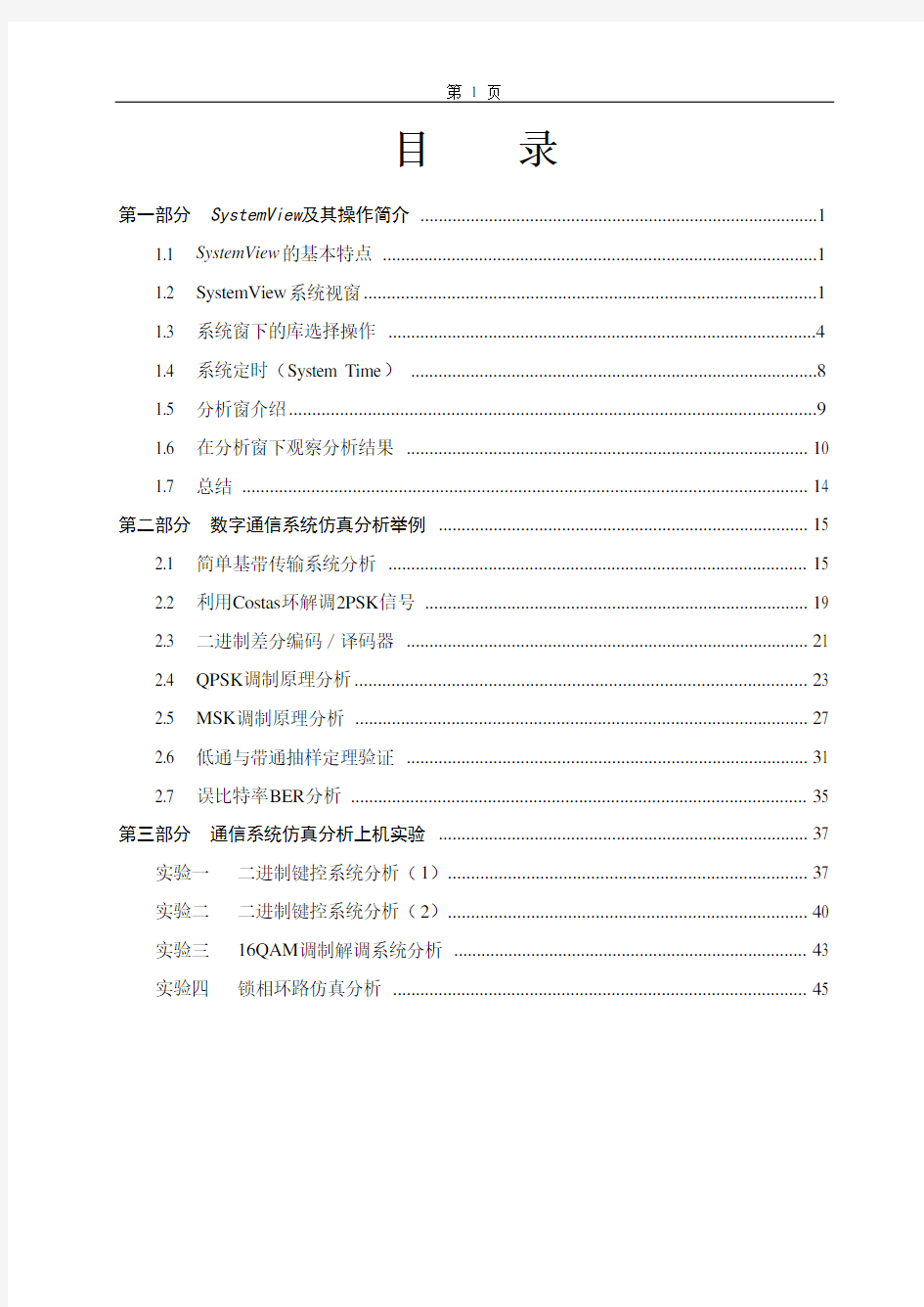
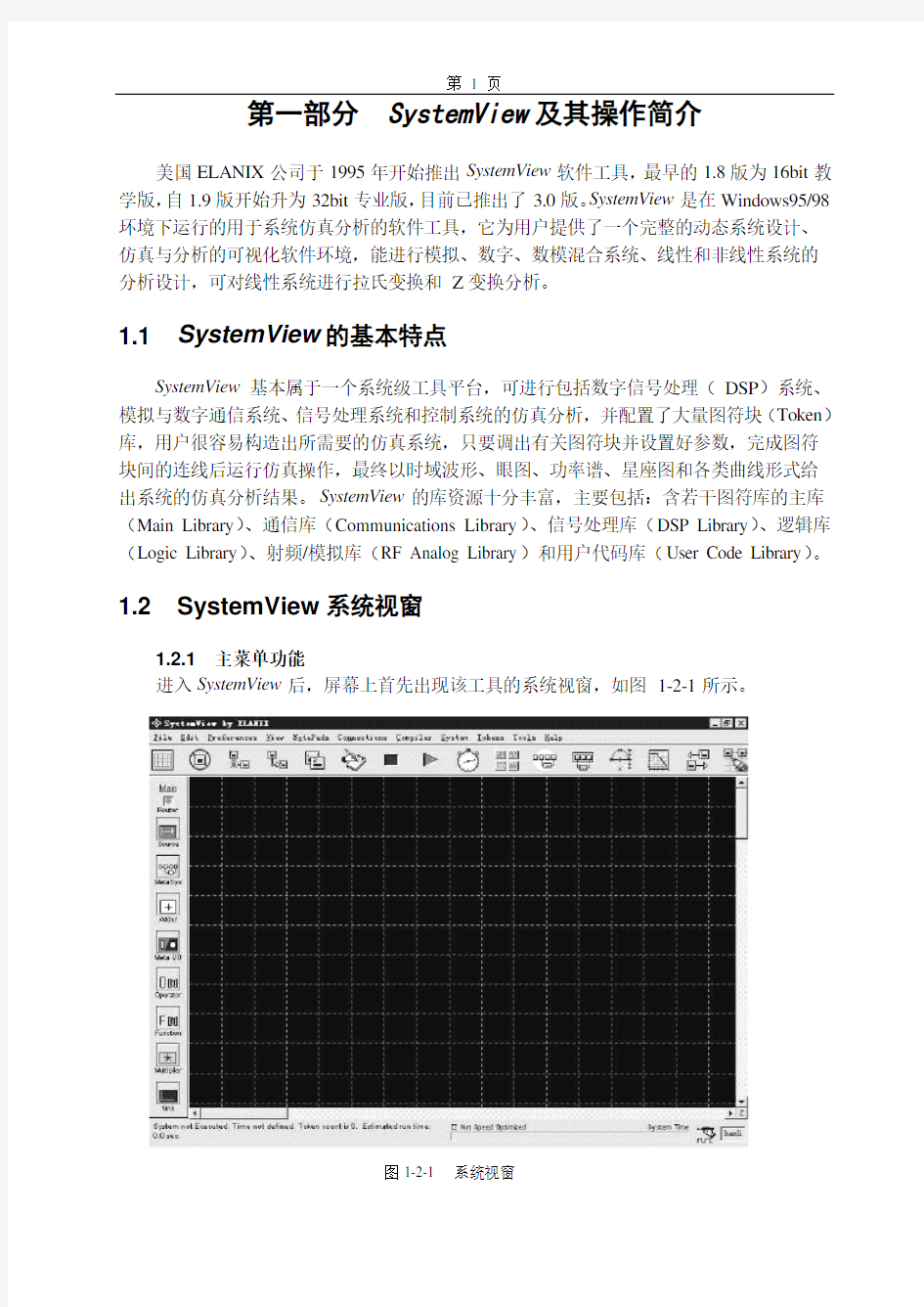
目录
第一部分SystemView及其操作简介 (1)
1.1 SystemView的基本特点 (1)
1.2 SystemView系统视窗 (1)
1.3 系统窗下的库选择操作 (4)
1.4 系统定时(System Time) (8)
1.5 分析窗介绍 (9)
1.6 在分析窗下观察分析结果 (10)
1.7 总结 (14)
第二部分数字通信系统仿真分析举例 (15)
2.1 简单基带传输系统分析 (15)
2.2 利用Costas环解调2PSK信号 (19)
2.3 二进制差分编码/译码器 (21)
2.4 QPSK调制原理分析 (23)
2.5 MSK调制原理分析 (26)
2.6 低通与带通抽样定理验证 (30)
2.7 误比特率BER分析 (34)
第三部分通信系统仿真分析上机实验 (37)
实验一二进制键控系统分析(1) (37)
实验二二进制键控系统分析(2) (39)
实验三16QAM调制解调系统分析 (42)
实验四锁相环路仿真分析 (45)
第一部分SystemView及其操作简介
美国ELANIX公司于1995年开始推出SystemView软件工具,最早的1.8版为16bit教学版,自1.9版开始升为32bit专业版,目前已推出了3.0版。SystemView是在Windows95/98环境下运行的用于系统仿真分析的软件工具,它为用户提供了一个完整的动态系统设计、仿真与分析的可视化软件环境,能进行模拟、数字、数模混合系统、线性和非线性系统的分析设计,可对线性系统进行拉氏变换和Z变换分析。
1.1 SystemView的基本特点
SystemView基本属于一个系统级工具平台,可进行包括数字信号处理(DSP)系统、模拟与数字通信系统、信号处理系统和控制系统的仿真分析,并配置了大量图符块(Token)库,用户很容易构造出所需要的仿真系统,只要调出有关图符块并设置好参数,完成图符块间的连线后运行仿真操作,最终以时域波形、眼图、功率谱、星座图和各类曲线形式给出系统的仿真分析结果。SystemView的库资源十分丰富,主要包括:含若干图符库的主库(Main Library)、通信库(Communications Library)、信号处理库(DSP Library)、逻辑库(Logic Library)、射频/模拟库(RF Analog Library)和用户代码库(User Code Library)。
1.2 SystemView系统视窗
1.2.1 主菜单功能
进入SystemView后,屏幕上首先出现该工具的系统视窗,如图1-2-1所示。
图1-2-1 系统视窗
系统视窗最上边一行为主菜单栏,包括:文件(File)、编辑(Edit)、参数优选(Preferences)、视窗观察(View)、便笺(NotePads)、连接(Connetions)、编译器(Compiler)、系统(System)、图符块(Tokens)、工具(Tools)和帮助(Help)共11项功能菜单。与最初的SystemView1.8相比,SystemView3.0的操作界面和对话框布局有所改变。
执行菜单命令操作较简单,例如,用户需要清除系统时,可单击“File”菜单,出现一个下拉菜单,单击其中的“Newsystem”工具条即可。为说明问题简单起见,将上述操作命令记作:File>>Newsystem,以下类同。各菜单下的工具条及其功能如下表所示:
表1-2-1 SystemView3.0各菜单下的工具条及其功能
1.2.2 快捷功能按钮
在主菜单栏下,SystemView 为用户提供了16个常用快捷功能按钮,按钮功能如下:
清除系统 删图符块 切断连线 布放连线
复制图符 便笺注释 终止运行 系统运行
系统定时 分析窗口 进亚系统 建亚系统
根轨迹 波特图 重画图形 图符翻转
1.2.3 图符库选择按钮
系统视窗左侧竖排为图符库选择区。图符块(Token )是构造系统的基本单元模块,相当于系统组成框图中的一个子框图,用户在屏幕上所能看到的仅仅是代表某一数学模型的图形标志(图符块),图符块的传递特性由该图符块所具有的仿真数学模型决定。创建一个仿真系统的基本操作是,按照需要调出相应的图符块,将图符块之间用带有传输方向的连线连接起来。这样一来,用户进行的系统输入完全是图形操作,不涉及语言编程问题,使用十分方便。进入系统后,在图符库选择区排列着8个图符选择按钮,即:
信源库 亚器件库 加法器 输入/输出
操作库 函数库 乘法器 信宿库
在上述8个按钮中,除双击“加法器”和“乘法器”图符按钮可直接使用外,双击其它按钮后会出现相应的对话框,应进一步设置图符块的操作参数。单击图符库选择区最上边的主库开关按钮 main ,将出现选择库开关按钮 Option 下的用户库(User )、通信库(Comm )、DSP 库(DSP )、逻辑库(Logic )、射频模拟库(RF/Analog )和数学库(Matlab )选择按钮,可分别双击选择调用。
1.3 系统窗下的库选择操作
1.3.1 选择设置信源(Source )
创建系统的首要工作就是按照系统设计方案从图符库中调用图符块,作为仿真系统的基本单元模块。可用鼠标左键双击图符库选择区内的选择按钮。现以创建一个PN 码信源为例,该图符块的参数为2电平双极性、1V 幅度、100Hz 码时钟频率,操作步骤如下: (1)双击“信源库”按钮,并再次双击移出的“信源库图符块”,出现源库(Source Library )选择设置对话框,如图1-3-1所示。与SystemView 1.8相比,SystemView 3.0的库对话框布局有所变化,它将信源库内各个图符块进行分类,通过 “Sinusoid/Periodic (正弦/周期)”、“Noise/PN (噪声/PN 码)”和“Aperiodic/Ext (非周期/扩展)” 3个开关按钮进行
分类选择和调用,而不像SystemView 1.8那样所有库内图符全部显示在一个窗口内,其它库选择对话框与之类似;
(2)单击开关按钮下边框内的“PN Seq ”图符块表示选中,再次单击对话框中的参数按钮 Parameters ,在出现的参数设置对话框中分别设置:幅度Amplitude =1、直流偏置Offset =0、电平数Level =2;
(3)分别单击参数设置和源库对话框的按钮 OK ,从而完成该图符块的设置。
1.3.2 选择设置信宿库(Sink )
当需要对系统中各测试点或某一图符块输出进行观察时,通常应放置一个信宿(Sink )图符块,一般将其设置为“Analysis ”属性。Analysis 块相当于示波器或频谱仪等仪器的作
用,它是最常使用的分析型图符块之一。Analysis 块的创建操作如下:
(1)双击系统窗左边图符库选择按钮区内的“信宿”图符按钮,并再次双击移出的“信宿”块,出现信宿定义(Sink Definition )对话框,如图1-3-2所示;
(2)单击“Analysis ”图符块选中;
图1-3-2 信宿定义对话框
图1-3-1 源库选择设置对话框
1.3.3 选择设置操作库(Operator Library ) 双击图符库选择区内的“操作库”图符块按钮,并再次双击移出的“操作库” 图符块,出现操作库(Operator Library )选择对话框,操作库中的各类图符块可通过6个分类选择开关选用,如图1-3-3所示,库内常用图符块主要包括:延迟Delay 块、保持Hold 块、采样Sampler 块、放大Gain 块、线性系统LinearSys 块、采样延迟SmplDly 块、比较Compare 块和给类门(Xor 、And 、Nand 、Or 、Not )块等。设置参数方法同上。
1.3.4 选择设置函数库(Function Library )
双击图符库选择区内的“函数库”图符块按钮,并再次双击移出的“函数库” 图符块,
出现函数库(Function Library )选择设置对话框,如图1-3-4所示,设置图符块参数的方法与前边类似。
对于上述各库的对话框,如果希望知道库内某图符块的功能,可用鼠标指在某个图符
图1-3-3 操作库选择对话框 图1-3-4 函数库选择设置对话框
块上,立刻出现一个小文本框,框内以英文提示用户该图符块的功能参数和性质。
1.3.5 选择设置通信库(Communication Library )
在系统窗下,单击图符库选择区内上端的开关按钮 Main ,图符库选择区内图符内容将改变,双击其中的图符按钮“Comm ”,再次双击移出的“Comm ”图符块,出现通信库(Communication Library )选择设置对话框, 如图1-3-5所示。通信库中包括通信系统中经常会涉及的BCH 、RS 、Golay 、Vitebi 纠错码编码/译码器、不同种类的信道模型、调制解调器、分频器、锁相环、Costas 环、误比特率BER 分析等可调用功能图符块。
1.3.6 选择设置逻辑库(Logic Library )
在系统窗下,双击图符库选择区内的“Logic ”图符按钮 ,再次双击移出的“Logic ”图符块,出现逻辑库(Logic Library )选择设置对话框, 如图1-3-6所示。通过6个选择开关按钮可分门别类地选择库内各种逻辑门、触发器和其它逻辑部件。
除已经介绍的图符库外,SystemView 还提供了其它种类的丰富库资源,但作为一般通信系统的仿真分析,基本可不涉及其它类型库的调用,由于篇幅的限制,恕不做进一步的
图1-3-5 通信库选择设置对话框
图1-3-6 逻辑库选择设置对话框
详细介绍,对此有兴趣的读者可参阅有关资料。
1.4 系统定时(System Time )
在SystemView 系统窗中完成系统创建输入操作(包括调出图符块、设置参数、连线等)后,首先应对输入系统的仿真运行参数进行设置,因为计算机只能采用数值计算方式,起始点和终止点究竟为何值?究竟需要计算多少个离散样值?这些信息必须告知计算机。假如被分析的信号是时间的函数,则从起始时间到终止时间的样值数目就与系统的采样率或者采样时间间隔有关。实际上,各类系统或电路仿真工具几乎都有这一关键的操作步骤,SystemView 也不例外。如果这类参数设置不合理,仿真运行后的结果往往不能令人满意,甚至根本得不到预期的结果。有时,在创建仿真系统前就需要设置系统定时参数。
当在系统窗下完成设计输入操作后,首先单击“系统定时”快捷功能按钮 ,此时将出现系统定时设置(System Time Specification )对话框,如图1-4-1所示。用户需要设置几个参数框内的参数,包括以下几条:
1.4.1 起始时间(Start Time )和终止时间(Stop Time )
SystemView 基本上对仿真运行时间没有限制,只是要求起始时间小于终止时间。一般起始时间设为0,单位是秒(s )。终止时间设置应考虑到便于观察波形。
1.4.2 采样间隔(Time Spacing )和采样数目(No. of Samples ) 采样间隔和采样数目是相关的参数,它们之间的关系为:
采样数目=(终止时间-起始时间)×(采样率)+1
SystemView 将根据这个关系式自动调整各参数的取值,当起始时间和终止时间给定后,一般采样数目和采样率这两个参数只需设置一个,改变采样数目和采样率中的任意一个参数,另一个将由系统自动调整,采样数目只能是自然数。
图1-4-1 系统定时设置对话框
1.4.3 频率分辨率(Freq.Res.)
当利用SystemView进行FFT分析时,需根据时间序列得到频率分辨率,系统将根据下列关系式计算频率分辨率:
频率分辨率=采样率/采样数目
1.4.4 更新数值(Update V alues)
当用户改变设置参数后,需单击一次“Time Values”栏内的Update按钮,系统将自动更新设置参数,然后单击OK按钮。
1.4.5 自动标尺(Auto Scale)
系统进行FFT运算时,若用户给出的数据点数不是2的整次幂,单击此按钮后系统将自动进行速度优化。
1.4.6 系统循环次数(No. of System Loops)
在拦内输入循环次数,对于“Reset system on loop”项前的复选框,若不选中,每次运行的参数都将被保存,若选中,每次运行时的参数不被保存,经多次循环运算即可得到统计平均结果。应当注意的是,无论是设置或修改参数,结束操作前必须单击一次OK按钮,确认后关闭系统定时对话框。
1.5 分析窗介绍
设置好系统定时参数后,单击“系统运行”快捷功能按钮,计算机开始运算各个数学模型间的函数关系,生成曲线待显示调用。此后,单击“分析窗口”快捷功能按钮,进入分析视窗(SystemView Analysis)进行操作。分析视窗如图1-5-1所示。
图1-5-1 分析窗口界面
分析视窗的主要功能是显示系统窗中信宿(主要是Analysis 块)处的给类分析波形、功率谱、眼图、信号星座图等信息,每个信宿对应一个活动波形窗口,各以多种排列方式同时或单独显示,也可将若干个波形合成在同一个窗口中显示,以便进行结果对比。 在分析窗口下,第一行为“主菜单栏”,包括:File 、Edit 、Preferences 、Windows 、Help 五个功能栏;第二行为“工具栏”,自左至右的图标按钮依次为:
按钮1: 绘制新图 按钮2 :打印图形 按钮3 :恢复 按钮4 :点绘 按钮5 :连点 按钮6 :显示坐标 按钮7 :X 轴标记 按钮8 :平铺显示 按钮9 :横排显示 按钮10:叠层显示 按钮11:X 轴对数化 按钮12:Y 轴对数化 按钮13:窗口最小化 按钮14:打开所有窗口 按钮15:动画模拟 按钮16:统计 按钮17:微型窗口
按钮18:快速缩放
按钮19:输入APG
按钮20:返系统窗
1.6 在分析窗下观察分析结果
通信系统的仿真分析结果主要以不同形式的时域或频域系统响应波形、特性曲线来表示,主要包括:时域波形、眼图、功率谱、信号星座图、误码特性曲线等形式,并以活动窗口给出。各类波形显示操作主要与“SystemView 信宿计算器”对话框的操作有关。当完
成了系统创建输入、设置好系统定时参数并运行后,便可进入分析视窗。单击分析窗下 端信宿计算器按钮 ,出现“SystemView 信宿计算器”对话框,如图1-6-1所示,该对话框左上部共有11个分类设置开关按钮,右上角的“Select one or more Windows:”窗口内顺序给出了分析系统中的“波形号:用户信宿名称(信宿块编号)”。
1.6.1 观察时域波形
图1-6-1 SystemView 信宿计算器设置对话框
时域波形是最为常用的系统仿真分析结果表达形式。进入分析窗后,单击“工具栏”内的绘制新图按钮(按钮1),可直接顺序显示出放置信宿图符块的时域波形,并可任意单击分析窗工具栏中的“窗口竖排列”(按钮7)、“窗口横排列”(按钮8)。
1.6.2 观察眼图
首先回顾一下“眼图”的概念。对于码间干扰和噪声同时存在的数字传输系统,给出系统传输性能的定量分析是非常繁杂的事请,而利用“观察眼图”这种实验手段可以非常方便地估计系统传输性能。实际观察眼图的具体实验方法是:用示波器接在系统接收滤波器输出端,调整示波器水平扫描周期T s ,使扫描周期与码元周期T c 同步(即T s =nT c ,n 为正整数),此时示波器显示的波形就是眼图。由于传输码序列的随机性和示波器荧光屏的余辉作用,使若干个码元波形相互重叠,波形酷似一个个“眼睛”,故称为“眼图”。“眼睛”挣得越大,表明判决的误码率越低,反之,误码率上升。SystemView 具有“眼图”这种重要的分析功能,图1-6-2给出了SystemView 分析所得眼图波形。
在分析窗下,当屏幕上已经出现波形显示活动窗后,单击信宿计算器按钮,出现“SystemView 信宿计算器”对话框,单击分类设置开关按钮 Style ,出现如图1-6-3所示的参数设置对话框,再次单击“Style ”栏内的按钮 Time Slice ,在其“
Start Time[sec]”
栏内输入观察波形的起始时刻,在“Length[sec]”栏内输入观察时间长度,单位均为秒。
(a )误码率较低的系统传输眼图
(b )误码率较高的系统传输眼图 图1-6-2 不同眼图的对比
应当注意的是,系统的输出波形自分析起始时刻开始常常有一段时间的过渡过程,故设置眼图观察的起始时刻应让过这段时间,图1-6-2(a )设置是Start Time[sec]=5、Length[sec]=5,而图1-6-2(b )设置是Start Time[sec]=0、Length[sec]=5,说明过渡状态期间的眼图较差。Length 设置的时间值越大,看到的“眼”越多,且应为T c 的整数倍。最后单击按钮 OK 返回分析窗,等待观察指定的眼图,究竟看哪一个信号的眼图,可用鼠标左键选中“Select one windows:”窗口内的块名称和编号(选中后变成反百条)。
1.6.3 观察功率谱
当需要观察信号功率谱时,可在分析窗下单击信宿计算器图标按钮,出现“SystemView 信宿计算器”对话框,单击分类设置开关按钮 Spectrum ,出现如图1-6-4所示对话框。 接下来选择计算功率谱的条件,如选中“Power Spectrum[dBm in 50 ohms]”项,则表
图1-6-3 信宿信宿计算器下的“Style ”对话框
图1-6-4 信宿计算器下的“Spectrum ”对话框
示计算功率谱的条件为50欧负载上的对数功率谱;在“Select One Window:”栏目内选择信号观测点;最后单击按钮 OK 返回分析窗,等待功率谱显示活动窗口的出现。在通信系统分析过程中,对信号进行功率谱分析是十分重要的内容。
1.6.4 观察信号星座图或相位路径转移图
在对数字调制系统或数字调制信号进行分析时,常借助二维平面的信号星座图(Signal Constellation )来形象地说明某种数字调制信号的“幅度-相位”关系,从而可以定性地表明与抗干扰能力有关的“最小信号距离”。以16QAM 系统为例,发送端理想的信号星座图如图1-6-5所示。
在接收系统输出,由于信道特性不理想和干扰噪声的影响,信号点产生发散现象,信号点的发散程度与信道特性不理想程度和噪声强度有关。图1-6-6(a )为接收滤波器输出在噪声极弱时的信号星座图,图1-6-6(b )为接收滤波器输出在噪声较
强时的信号星座图,这两张图是SystemView 经过大
量统计分析得到的,每组4电平基带码正交矢量合成为一个信号点。
除可以观察信号星座图外,利用SystemView 还可观察信号的相位转换图。在出现信号星座图显示活动窗口后,单击分析窗中第二行“工具栏”的按钮4(点绘)可观察星座图,单击按钮5(连点)可观察信号的相位路径转换图,两种操作可相互切换。点的大小可利用“Preference>>Smaller Points in …>>Normal/small/pixel ”命令修改。理想的16QAM 信号相位路径转换图如图1-6-7所示,注意,图形被拉长显示。
(a ) 噪声极弱时接收输出的16QAM 信号星座图
(b ) 噪声较强时接收输出的16QAM 信号星座图 图1-6-6 16QAM 信号星座图对比
图1-6-5 理想的16QAM 信号星座图
利用SystemView 观察信号眼图或相位转换图,仍然是利用信宿计算器的对话框。仍以观察16QAM 发送信号为例,其信号星座图和相位转换图与同相支路码信号(I 信号)和正交支路码信号(Q 信号)有关。在分析窗下单击信宿计算器按钮,在出现的对话框中,首先单击 Style 按钮,在“Select one window from each list:”栏内选中系统输入的I 信号(w0:)后,单击 Scatter Plot 按钮,再在“Versus ”栏内选中系统输入的Q 信号(w1:),如图1-6-8所示,最后单击按钮 OK 结束设置操作,出现信号星座图显示活动窗口。
另外,在出现信号星座图后,单击“工具栏”内的按钮14(动画模拟),此时活动窗口内出现一个跳动光点,该光点的变化轨迹正是随所传数字序列改变信号点运动的轨迹。
1.7 总结
从这部分内容介绍可以看出,SystemView 具有很强的通信系统仿真分析功能,除介绍的上述分析功能外,还可以做系统的误码率分析,此内容在第二部分中另行介绍。还有许多其它分析功能限于本书篇幅未做介绍,有兴趣的读者可进一步探索SystemView 更广泛的应用领域。
图1-6-7 理想的16QAM 信号相位路径转换图 图1-6-8 观察星座图或相位路径的对话框设置
第二部分数字通信系统仿真分析举例
这部分内容通过几个较为典型的分析举例,介绍利用SystemView进行数字通信系统仿真分析时主要涉及的概念和操作方法。
2.1 简单基带传输系统分析
【分析内容】构造一个简单示意性基带传输系统。以双极性PN码发生器模拟一个数据信源,码速率为100bit/s,低通型信道噪声为加性高斯噪声(标准差=0.3v)。要求:1.观测接收输入和滤波输出的时域波形;
2.观测接收滤波器输出的眼图。
【分析目的】掌握观察系统时域波形,特别是眼图的操作方法。
【系统组成及原理】简单的基带传输系统原理框图如图2-1-1所示,该系统并不是无码间干扰设计的,为使基带信号能量更为集中,形成滤波器采用高斯滤波器。
图2-1-1 简单基带传输系统组成框图
【创建分析】
第1步:进入SystemView系统视窗,设置“时间窗”参数如下:
①运行时间:Start Time: 0秒;Stop Time: 0.5秒;
②采样频率:Sample Rate:10000Hz。
第2步:调用图符块创建如图2-1-2所示的仿真分析系统:
图2-1-2 创建的简单基带传输仿真分析系统
系统中各图符块的设置如表2-1-1所示:
表2-1-1
其中,Token1为高斯脉冲形成滤波器;Token3为高斯噪声产生器,设标准偏差Std Deviation=0.3v,均值Mean=0v;Token4为模拟低通滤波器,来自选操作库中的“LinearSys”图符按钮,在设置参数时,将出现一个设置对话框,在“Design”栏中单击Analog…按钮,进一步单击“Filter PassBand”栏中Lowpass按钮,选择Butterworth型滤波器,设置滤波器极点数目:No.of Poles=5(5阶),设置滤波器截止频率:LoCuttoff=200 Hz。
第3步:单击运行按钮,运算结束后按“分析窗”按钮,进入分析窗后,单击“绘制新图”按钮,则Sink9~Sink12显示活动窗口分别显示出“PN码输出”、“信道输入”、“信道输出”和“判决比较输出”时域波形,如图2-1-2所示:
第4步:观察信源PN码和波形形成输出的功率谱。通过两个信号的功率谱可以看出,波形形成后的信号功率谱主要集中在低频端,能量相对集中,而PN码的功率谱主瓣外的分量较大。在分析窗下,单击信宿计算器按钮,在出现的“System Sink Calculator”对话框中单击Spectrum按钮,分别得到Sink9 和Sink10的功率谱窗口(w4:和w5:)后,可将这两个功率谱合成在同一个窗口中进行对比,具体操作为:在“System Sink Calculator”对话框中单击Operators按钮和Overlay Plots按钮,在右侧窗口内压住左键选中“w4:Power Spectrum of Sink9”和“w5:Power Spectrum of Sink10”信息条,使之变成反白显示,最后单击OK按钮即可显示出对比功率谱,如图2-1-3所示。
第5步:观察信道输入和输出信号眼图。眼图是衡量基带传输系统性能的重要实验手段。当屏幕上出现波形显示活动窗口(w1:Sink10和w2:Sink11)后,单击“System Sink Calculator”对话框中的Style 和Time Slice按钮,设置好“Start Time[sec]”和“Length[sec]”栏内参数后单击该对话框内的OK按钮即可,两个眼图如图2-1-4所示。
图2-1-2 (a)代表信源的PN码输出波形
图2-1-2 (b)经高斯脉冲形成滤波器后的码序列波形
图2-1-2 (c)信道输出的接收波形
图2-1-2(d)判决比较输出波形
PN码功率谱
高斯滤波形成输出功率谱
图2-1-3 PN码和波形形成器输出功率谱对比
信道输入眼图
信道输出眼图
图2-1-5 信道输入和输出信号眼图
从上述眼图可以看出,经高斯滤波器形成处理后的基带信号远比PN码信号平滑,信号能量主要集中于10倍码率以内,经低通型信道后信号能量损失相对小一些。由于信道的不理想和叠加噪声的影响,信道输出眼图将比输入的差些,改变信道特性和噪声强度,眼图会发生明显变化,甚至产生明显的接收误码。
2.2 利用Costas 环解调2PSK 信号
【分析内容】构造一个2PSK 信号调制解调系统,利用Costas 环对2PSK 信号进行解调,以双极性PN 码发生器模拟一个数据信源,码速率为50bit/s ,载波频率为1000Hz 。以PN 码作为基准,观测环路同相支路输出和正交支路输出的时域波形, 【分析目的】通过分析理解Costas 环的解调功能。
【系统组成及原理】2PSK 调制和Costas 环解调系统组成如图2-2-1所示:
其中:
经过低通滤波器后,得到的同相分量和正交分量分别为:
通常,环路锁定后 很小(在仿真分析时可设为0)。显然,同相分量 ,正
交分量近似为0。实际上,Costas 环可以同时完成载波同步提取和2PSK 信号解调,这与常用的平方环有所不同。 【创建分析】
第1步:进入SystemView 系统视窗,设置“时间窗”参数如下:
① 运行时间:Start Time: 0秒;Stop Time: 1秒; ② 采样频率:Sample Rate=5000Hz 。
第2步:调用图符块创建如图2-2-2所示的仿真分析系统。与前边创建的仿真系统比较,出现了几个“图符参数便笺”。 生成“图符参数便笺”的操作方法如下:
在全部图符参数确定后,执行“NotePads>>Copy Token Parameters to NotePad ”命
t m t x c
ωcos )()(=
图2-2-1 2PSK 调制和Costas 环解调系统
)]2cos()[cos (21
)cos(cos )()(1e c e e c c t t m t t t m t u θωθθωω++=
+?=)]2sin()[sin (21)sin(cos )()(2e c e e c c t t m t t t m t u θωθθωω++=+?=e I t m t u θcos )(21)(=e Q t m t u θsin )(21)(=e θ)(5.0)(t m t u I ≈
中控系统操作规程及注意事项正式版
Guide operators to deal with the process of things, and require them to be familiar with the details of safety technology and be able to complete things after special training.中控系统操作规程及注意 事项正式版
中控系统操作规程及注意事项正式版 下载提示:此操作规程资料适用于指导操作人员处理某件事情的流程和主要的行动方向,并要求参加 施工的人员,熟知本工种的安全技术细节和经过专门训练,合格的情况下完成列表中的每个操作事 项。文档可以直接使用,也可根据实际需要修订后使用。 一、操作规程 中控室采用一台IBM计算机和PLC站进行数据交换,显示现场的状态和数据。 1、先开显示器,再开主机,开机后系统直接进入Window2000操作系统。 2、双击桌面上“广饶康达环保水务有限公司中控系统”图标,系统进入泉州宝洲污水处理厂中控系统操作画面,此为登陆画面,点击“登陆”按钮,在User和Password里都输入“1”,点击“OK”,就自动返回登陆界面,然后直接点击“进入”按钮,系统就进入主参数画面。
3、主参数表一显示二期生物池、污泥泵房、二沉池设备操作块按钮及DO、MLSS 等参数,画面左下角为红色菜单按钮,中间为报警信息,右下角为时间信息。 4、点击菜单按钮,选择主参数表二,画面显示为二期曝气沉砂池设备操作块按钮及二期进水流量信息,下面信息跟主参数表一一样。 5、点击菜单按钮,选择工艺流程图,画面显示的为宝洲污水厂的工艺流程图信息。 6、点击菜单按钮,选择厂区总图,画面显示为二期的厂区构筑物布置图,点击相应的构筑物可进入该构筑物相应设备的控制画面。
Premiere工具栏介绍(超仔细)
...
图 工具 快捷 标 名称 键
工具使用说明
选择 工具
(V)
顾名思义,它的作用就是用来选择东西的,不过在有的时候它也 会变为其它的形状,作用也随之改变。
错落 工具
(Y)
作用于一段素材,用来同时改变此段素材的入点和出点。
轨道 选择 工具
(M)
使用此工具可以选择该轨道上箭头以后的所有素材,视音频链接 在一起的则音频同时也被选中;按住 Shift 键可以变为多轨道选 择工具,此时单箭头变为双箭头,即使是单独的声音(比如音效、 音乐等)也会被同时选中。
为了便于对这个工具的理解,我举个例子。一个轨道上有三段素
材 A、B、C,如果把此工具放在素材 A 上,向右滑动,可以看到变
化的是素材 B 的入点,而素材 A 的入出点和总长度不变;然后把
滑动 工具
(U)
工具放在素材 C 上,左右滑动,改变的是素材 B 的出点,而素材 C 的入出点和总长度不变;最后把此工具放在素材 B 上,左右滑动,
可以发现素材 A 的出点和素材 C 的入点发生变化,而素材 B 的入
出点和总长度不变。
(提示:在使用此工具时监视器窗口中的视图会变化,注意对照。)
波纹 编辑
(B)
使用此工具可以改变一段素材的入点和出点,这段素材后面的会 自动吸附上去,总长度发生改变。
这个工具和字幕中的钢笔工具是一样,主要用来绘制形状。选中
钢笔 工具
(P)
此工具,在需要的位置点击一下确定起点,直接点其它位置可以 绘制直线,而在点第二个点的同时按住鼠标不放并进行拖拽可以
绘制曲线;它还有一个作用就是进行关键帧的选择。
旋转
此工具的作用是改变前一个素材的出点和后一个素材的入点,且
编辑 (N) 总长度保持不变;但当其作用于首尾素材时改变的是第一个素材
工具
的入点和最后一个素材的出点,总长度发生改变。
手形 把握 工具
(H)
主要用来对轨道进行拖拽使用,它不会改变任何素材在轨道上的 位置。
比例 缩放 工具
(X)
这个工具用来对素材进行变速,可以制作出快放、慢放等效果。 具体的变化数值会在素材的名称之后显示。
对整个轨道进行缩放,如果想着重显示某一段素材,可以选择此
缩放 工具
(Z)
工具后进行框选,这时会出现一个虚线框,松开鼠标后此段素材 就会被放大。
(提示:按住 ALT 键,可以在放大和缩小之间进行切换。)
...
中控系统操作手册
中控系统操作手册 前言 会议系统为集成度高且设备集中的一个弱电子系统,为保证此系统能长时间、稳定运行及请用户单位指派专门管理人员及操作人员进行管理和操作,非相关操作人员禁止动用会议室设备(包括各种遥控器),操作人员请严格遵守以下操作流程进行操作,以免误操作而影响整个会议系统的稳定性,甚至导致设备损坏。 详细操作说明如下: 第一部分:3楼外事会议室操作说明 ` (1号和2号外事会议室和新闻发布中心设备操作一样,下面以1号外事会议室为例说 明) 操作流程 第一步:进入设备间,检查调音台推子是否都拉到最底端,如没在最底端,请全部拉到最底端;然后开启系统电源(中控电源、时序控制器电源、强电控制模块电源及其 它电源)用触摸屏开启系统,点击触摸屏起始页,所有设备即可自行按顺序打开。 系统开启后说明:机柜内所有设备电源开启,投影机供电。。。 · 第二步:检查机柜内设备及调音台的电源开关是否打开,若没打开请手动开启。判断开启与否请通过设备指示灯观察。 第三步:根据实际会议内容需求,通过触摸屏依次开启相应的设备、切换相应的信号(详见“、ST-7600C触摸屏的操作”)推起调音台推子。 注:1、触摸屏方向请指向机房,保证最佳的接收信号 第四步:当会议结束,离开操作间时,首先将调音台推至最底端,然后通过触摸屏关闭系统,待时序电源关闭(关闭系统后3分钟)后方可关闭机房,然后离开。 注:1、中控主机及继电器模块无需关闭,请保持常供电状态 ~ 注:1、开启系统前,确保调音台推子拉到最下面,以免造成设备损伤甚至烧毁。 2、音频信号处理设备,如:调音台,均衡器等设备的相关设置已经调试完毕。如无特 殊需求,请勿随意调整原设备的设置,以免影响会议系统的声效。
《Premiere 视频编辑》课程教学大纲
《Premiere视频编辑》课程教学大纲 学时16 学分 1 一、课程基本信息 课程代码: 课程名称:Premiere视频编辑 课程类别:公共选修课 教学对象:爱好影视编辑的在校学生 考核方式:影视作品制作 先修课程:Photoshop、After Effects 二、课程简介 Premiere是由Adobe公司开发的专业非线性影视编辑软件,它集视频、音频处理于一体,功能强大、易学易用,深受广大影视制作爱好者的喜爱。其非线性表现在于对每一帧画面的编辑可以进行非线性的调整。其核心技术是将视频逐帧展开,以帧为单位进行编辑,能与音频剪辑精确同步。它的功能主要包括:(1)编辑和组装各种视频、音频剪辑片段;(2)对视频片段进行各种特效技术效果处理;(3)在视频剪辑上添加各种字幕、图标和其它视频效果;(4)在两段视频之间增加各种过渡效果;(5)设置音频、视频编码及压缩参数;(6)改变视频特性参数,如图像位深、视频帧率、以及音频采样等;(7)给视频配音,对音频剪辑片段进行编辑,调节音频与视频同步。通过学习,一名普通影视爱好者完全可以凭借自己对生活的感悟来完成自己的影视作品,创作出有个人特色和风格的MTV。 三、课程性质与教学目的 Premiere视频编辑课程是为爱好影视编辑的在校学生开设的一门公共选修课,它是一门应用前景十分广阔的计算机应用技术。 课程按照“软件功能解析—课堂案例—课堂练习—课后实践”这一思路进行教学。通过本课程的学习,使学生掌握视频编辑的基本知识,掌握Premiere软件影视制作的全过程,学到更多影视制作的方法、技巧,使学生可以快速具备一门专
业技能,拓展自己今后的工作方向,以便将来更好的适应社会,具有更强的竞争力。 四、教学内容及要求 第一章Premiere Pro CS3基础 (一)目的与要求 本章对Premiere Pro CS3的概述、基本操作进行讲解。学生通过对本章的学习,可以快速了解并掌握PremierePro CS3的入门知识,为后续章节的学习打下坚实的基础。要求学生知道Premiere Pro CS3的各功能面板,掌握软件的安装和基本操作。 (二)教学内容 软件安装;认识软件用户操作界面;了解各功能面板;软件菜单介绍;软件基本操作。 (三)思考与实践 1、如何进行Premiere Pro CS3软件的安装? 2、如何建立工作项目和对项目进行自定义设置? 3、如何导入素材和利用素材库组织素材? 4、如何创建脱机素材和蒙版素材? (四)教学方法与手段 采用教师讲授、学生上机实验、课堂讨论和课后实践相结合的教学方法。在有投影仪的多媒体计算机机房,通过教师演示讲授、学生上机实验、师生合作交流、学生课后实践的一体化方式开展教学。 第二章Premiere ProCS3影视剪辑技术 (一)目的与要求 本章对Premiere Pro CS3的中剪辑影片的基本技术和操作方法进行了介绍,其中包括分离素材、群组和嵌套、采集和上载视频、使用Premiere Pro CS3创建新元素等。通过本章学习,学生可以掌握剪辑技术的使用方法和应用技巧。要求学生掌握使用PremiereProCS3剪辑素材、分离素材、群组和嵌套、采集和上载视频以及创建新元素。 (二)教学内容
中控系统软件介绍
中控系统 中控系统设备 1)快思聪主机 2)网连网主机两台 3)Clearone TH20两台 4)TAINET 2908网关 5)大触屏 6)小触屏 7)无线路由 8)红外主机 9)调音主机两台 10)电源模块三台 中控控制设备IP表:
网连网主机2端口分配: 红外主机: 1决策室电视左 2决策室电视右 3指挥终端 4会议终端 有线电话内线号码:5111 无线路由: 无线路由管理员密码修改:在IE浏览器中输入路由器的IP地址,按提示输入用户名、密码,登录成功,依次展开“Management”,→“Password”,在“Password Setup”页面输入要修改的用户名、新密码及确认密码,单击“Apply Changes”,保存配置,单击“Reset”,重启生效。
修改无线路由连接密钥:依次展开“Wireless ”,→“Security ”,打开“Wireless Security Setup ”页面,找到“Pre-Shared Key:”项,输入要修改的密钥,单击“Apply Changes ”,保存配置,单击 “Reset ”,重启生效。
软件操作使用手册 大触屏主要功能:大厅控制、图控室控制、电源控制、电话控制、摄像头控制、红外控制、视频矩阵控制、RGB矩阵控制 大屏软件主界面
大厅控制:控制指挥中心大厅DLP大屏、欧帝液晶电视、大小会议室电视、决策室电视、终端切换图像、并控制道路摄像头的推拉摇移。 大厅控制主界面
使用方法:单击对应的显示设备、信号源,实现图像切换。(单击显示设备,显示设备底色变为白色。单击信号源按钮,按钮显示凹下去。) 如:切换大厅左侧液晶1信号为“江苏大厦红绿灯” 步骤一:单击左侧液晶1,如图所示 步骤二:单击信号源“江苏大厦红绿灯”,如图所示 步骤三:图像切换成功,如图所示 此时可以使用“街道信号控制器”,控制“江苏大厦红绿灯”摄像头的推拉摇移。(注:“街道信号控制器”仅支持“云台摄像头”。) 终端图像切换 如:将DLP2屏图像切换为“会议终端”,显示信号为“大厅地插2” 步骤一:单击DLP2,如图所示
systemview使用方法
第一部分SystemView及其操作简介 美国ELANIX公司于1995年开始推出SystemView软件工具,最早的1.8版为16bit教学版,自1.9版开始升为32bit专业版,目前已推出了3.0版。SystemView是在Windows95/98环境下运行的用于系统仿真分析的软件工具,它为用户提供了一个完整的动态系统设计、仿真与分析的可视化软件环境,能进行模拟、数字、数模混合系统、线性和非线性系统的分析设计,可对线性系统进行拉氏变换和Z变换分析。 1.1 SystemView的基本特点 SystemView基本属于一个系统级工具平台,可进行包括数字信号处理(DSP)系统、模拟与数字通信系统、信号处理系统和控制系统的仿真分析,并配置了大量图符块(Token)库,用户很容易构造出所需要的仿真系统,只要调出有关图符块并设置好参数,完成图符块间的连线后运行仿真操作,最终以时域波形、眼图、功率谱、星座图和各类曲线形式给出系统的仿真分析结果。SystemView的库资源十分丰富,主要包括:含若干图符库的主库(Main Library)、通信库(Communications Library)、信号处理库(DSP Library)、逻辑库(Logic Library)、射频/模拟库(RF Analog Library)和用户代码库(User Code Library)。 1.2 SystemView系统视窗 1.2.1 主菜单功能 进入SystemView后,屏幕上首先出现该工具的系统视窗,如图1-2-1所示。 系统视窗最上边一行为主菜单栏,包括:文件(File)、编辑(Edit)、参数优选(Preferences)、视窗观察(View)、便笺(NotePads)、连接(Connetions)、编译器(Compiler)、系统(System)、图符块(Tokens)、工具(Tools)和帮助(Help)共11项功能菜单。与最初的SystemView1.8相比,SystemView3.0的操作界面和对话框布局有所改变。 执行菜单命令操作较简单,例如,用户需要清除系统时,可单击“File”菜单,出现一个下拉菜单,单击其中的“Newsystem”工具条即可。为说明问题简单起见,将上述操作命令记作:File>>Newsystem,以下类同。各菜单下的工具条及其功能如下表所示: 表1-2-1 SystemView3.0各菜单下的工具条及其功能 菜单工具条命令各工具条的功能简述 File菜单 File>>Newsystem 清除当前系统 File>>Open Recent System 打开最新的SystemView文件 File>>Open Existing System 打开已存在的SystemView文件 File>>Open System in Safe Mode 以安全模式打开系统 File>>Save System 用已存在的文件名存储当前系统内容 File>> Save System As 将当前系统内容另存为一个文件 File>> Save Selected Metasystem 存储选择的亚系统文件 File>>System File Information 系统文件信息 File>>Print System: Text Tokens 打印屏幕内容,图符块用文字代替 File>>Print System: Symbolic Tokens 如实打印屏幕内容,包括图符块 File>>Print System Summary 打印系统摘要,即图符块表 图1-2-1 系统视窗 1
皮下注射操作流程28695
. 皮下注射技术操作流程(操作时间6分钟) 用物准备: 治疗车上放置:治疗盘、1毫升注射器、棉签、碘伏、药液、注射卡、弯盘、污物缸、速干手消毒剂。 治疗车下放置:感染性污物桶、生活性污物桶、损伤性污物桶。 操作流程: 1口诉:操作开始 2核对并打印医嘱:*床,**,胰岛素4单位皮下注射。 3携注射卡至床旁。核对患者床号、姓名。 4评估患者全身及局部情况:*床,**。阿姨,您好!请问您叫什么名字?**,是吗?我核对一下您的腕带,*床,**,住院号12345。**,您现在感觉怎样?有什么不舒服吗? 家里送饭来了,您要注射餐前胰岛素,您一直都是餐前注射胰岛素吗?注射后都按时吃饭吗?有没有发生过低血糖?那一会儿我们在右侧胳膊上注射好吗? 5评估患者注射部位皮肤。局部皮肤完好,无炎症、疤痕、硬结。那您在床上休息,不要离开,我去准备用物,一会过来给您注射,好吗? 6洗手,戴口罩。准备用物,检查物品有效期。 7根据医嘱取所需药物,检查药物:胰岛素在有效期内,瓶口无松动,瓶身无裂缝,液体无混浊、沉淀、絮状物。 8用物准备齐全,均在有效期内,备齐用物,携用物至床旁,再次核对患者床号、姓名。 *床,**,您准备好了吗?我们可以开始操作了吗? 9拉隔帘,协助患者取侧卧位,脱去一侧衣袖,嘱患者手掌撑于腰部。 10再次查对药物,开启并消毒瓶塞。 11取注射器,抽吸所需药液,排气(针尖部1滴液体,勿滴落)。 12取棉签2根,一根夹于小指,一根小沾取碘伏。消毒注射部位皮肤,面积大于5厘米。**,我给您消毒皮肤,有点凉。 13**,我现在开始注射了,您不要紧张,放松手臂肌肉。 14左手绷紧注射部位皮肤,右手持针,以中指固定针栓,针头斜面向上与皮肤呈30~40°角刺入皮下,抽无回血,注药,拔针,按压针孔。按压片刻,无出血。 15分离针头,针头弃于锐器盒内,注射器毁形弃于感染性污物桶内。 16再次核对药液,注明开瓶日期、时间。 17协助患者穿衣,整理床单位,消毒双手。**,胰岛素给您注射完了,有什么不舒服吗? 15分钟后您一定要按时吃饭,否则容易发生低血糖反应。呼叫器放在您的枕边,您有需要或感到不舒服及时叫我,我也会经常过来看您的。谢谢您的配合,再见! 18回治疗室整理用物,医用、生活垃圾分类处置,洗手,记录。 19口诉:操作完毕。 如有侵权请联系告知删除,感谢你们的配合! 精品
中控系统
随着城市建设的不断完善,各种展示人文、历史、城市发展的规划、展示馆、博物馆更趋现代化、智能化和人性化。 一个现代化的展览馆要形象直观的向观众展示相关展品,通常会同时运用声、光、电等多种手段来烘托效果,也就是说,几乎每一件展品都包含了显示、照明、效果灯光、音响及其他一些机械动作,这些多媒体效果的体现,大部分是依靠投影机、LED、电脑摇头灯、染色灯、成像灯和喇叭等设备共同完成的。 一个上规模展览馆,通常会有多个展区,而每个展区又分为多个版块,总体面积达到好几千平方,这样算下来,一个城市规划展览馆就会有几十甚至上百件多媒体展品,要同时控制这么多的设备,让所有的多媒体装备都能听从操作人员或者讲解员的指令,全凭单个设备的手动操作简直就是天方夜谭。另外,从环保的角度来考虑,整个展览馆的设备同时开启的时候,用电量也大得惊人,在能源紧缺的当今,如果某个展区暂时没有游客参观而任凭所有的设备在那里唱唱跳跳,也实在是一件非常不环保的事,但是要工作人员随时守在各个展位前面开关设备对人力资源更是极大的浪费,最好是让设备能够"聪明"起来,做到"人来即开、人走即关",这样才能体现出现代化和智能化的科技发展趋势。 多媒体设备智能控制的实现 要实现上述的功能,我们就需要有很多聪明的投影机、聪明的LED、聪明的电脑摇头灯、染色灯、成像灯和聪明的喇叭等等多媒体设备,那如何将这些原本毫不相干的设备联合在一起实现集中控制和智能模糊控制呢?又如何在一个多楼层的展馆中实现无线触摸屏的整体跨楼层控制呢?首先,中控系统主机包含多种控制接口:RS232、RS485、红外和IO。常用的多媒体设备一般都可以通过这些途径来获得控制。另外,中控主机可以接驳多种周边控制设备,如电源管理器、调光器、DXM512灯光重演器、数字音频处理器等等,有了这些周边控制设备,中控就可以轻松地控制灯光及设备电源的开关、电脑摇头灯的各种变光摆动、多通道音频信号的切换及调节音量大小。当外围设备较多或者楼层跨度较大时,通常在每一个楼层都放置一台中控主机,主机与主机之间通过双向RS232互相连接,这样即使控制距离超过了无线触摸屏的控制范围,我们的智能中控主机也可以轻松应对。 通常在一个高度现代化和自动化的展览馆里,我们力求对受控设备实现无人值守的完美控制。首先,系统指定时间对某些特定的照明、图标进行定时开关,开馆时间提供常规照明和标志、铭牌的指示,闭馆期间提供基本通道的照明。其次,一般的展览设备可以对一些长期开机的设备如服务器进行定时重启。另外根据实际的需求,可以做到人来即开、人走即关等等多种多样的实用效果,比如在一个大型城市仿真模型上方,当讲解员在边上讲解时,需要调暗整体照明灯光、聚光灯适时的照亮某一个区域,大屏幕同时播放相关的视频片段,背景音乐声减小。当讲解员介绍完毕由观众自由参观时,需要打开整体照明,关闭聚光灯指示、增大背景音乐,大屏幕同时播放总体介绍的视频片段。这一系列动作可以由讲解员或操作人员通过便携的手持无线触摸屏进行一键操作,方便快捷并且大大节约了操作成本。另外,有一些小型的展板,在上方安装红外感应器,通过对人流量的检测,中控主机对当前状况进行判断,即有人经过还是驻足停留,行人经过时仅开启展板的照明灯光,当观众在前面停留参观时开启大屏幕开始播放介绍短片。当观众离开,所有的设备经过预定的时间以后又会自动关闭,仅保持基本的照明灯光。有了这样的效果,整个展览馆才能真正的体现出我们的城市向现代化发展大步迈进的信号。 聚创新一代中控系统(JCJK-2012U型)在展览馆中的完美应用 深圳聚创有着多种大型展览馆的多媒体中控系统的设计和施工经验,通过新一代中控系统(JCJK-2012U型)中央控制主机和无线Wi-Fi ipad或安卓系统平板电脑,有效地克服了多媒体展厅中空间大、区域多、形状不规则而引起的控制信号不稳定等无线射频中控系统经常出现的问题,通过编程,全新的JCJK-2012U型中控可以达到跨楼层、跨主机超远程控制的
SystemView及其操作简介
SystemView及其操作简介 美国ELANIX公司于1995年开始推出SystemView软件工具,最早的1.8版为16bit教学版,自1.9版开始升为32bit专业版,目前我们见到的是4.5版。SystemView是在Windows95/98环境下运行的用于系统仿真分析的软件工具,它为用户提供了一个完整的动态系统设计、仿真与分析的可视化系统软件环境,能进行模拟、数字、数模混合系统、线性和非线性系统的分析设计,可对线性系统进行拉氏变换和Z变换分析。 一、SystemView的基本特点 SystemView基本属于一个系统级工具平台,可进行包括数字信号处理(DSP)系统、模拟与数字通信系统、信号处理系统和控制系统的仿真,并配置了大量图符块(Token)库,用户很容易构造出所需要的仿真系统,只要调出有关图符块并设置好参数,完成图符块间的连线后,运行仿真操作,最终以时域波形、眼图、功率谱、星座图和各类曲线形式给出系统的仿真分析结果。SystemView的库资源十分丰富,主要包括:含有若干图符库的主库(MainLibrary)、通信库(Communications Library)、信号处理库(DSP Library)、逻辑库(LogicLibrary)、射频/模拟库(RF Analog Library)、Matlab连接库(M-Link Library)和用户代码库(Costum Library)。 二、SystemView系统视窗 1、主菜单功能 图1 系统视窗 遵循以下步骤进入SystemView系统视窗: (1)双击SystemView图标,开始启动系统。
(2)首先会出现SystemView License Manager窗口,可用来选择附加库。本实验中选择Selectall再左键单击OK结束选择。 (3)然后会出现Recent SystemView Files窗口,可用来方便的选择所需打开的文件。在本实验中,左键单击Close结束选择。 完成以上操作,即可进入SystemView系统视窗。如图1所示。 系统视窗最上边一行为主菜单栏,包括:文件(File)、编辑(Edit)、参数优选(Preferences)、视窗观察(View)、便签(NotePads)、连接(Connections)、编译器(Compiler)、系统(System)、图符块(Tokens)、工具(Tool)和帮助(Help)等11项功能菜单。 执行菜单命令操作较简单,例如,用户需要清除系统时,可单击“File”菜单,出现一个下拉菜单,单击其中的“Newsystem”工具条即可。为说明问题简单起见,将上述操作命令记作:File>>Newsystem,以下类同。各菜单下的工具条及其功能如下表所示:
浙大中控DCS系统操作规程
规程编号:KF-HD-CYJSB-*** 版本号:2013-9 受控号: 浙大中控DCS系统 操 作 规 程 实施日期:二零一三年九月 发布单位:开发事业部哈得作业区
目录 一、使用范围和编制依据 二、管辖范围 三、系统介绍 四、主要技术参数 五、风险及控制措施 六、装置介绍 (一)浙大中控JX-300XP集散控制系统 七、操作规定 (一)浙大中控自控系统监控操作 八、注意事项 浙大中控DCS系统操作规程 一、使用范围和编制依据 本规程适用于哈得作业区DCS系统正常维护和操作管理。 本规程依据浙大中控JX-300X DCS系统操作维护手册编制。 二、管辖范围 哈一联、哈四联、天然气站主控室。
三、系统介绍 1、DCS系统由硬件系统和软件系统两部分组成 1)系统硬件 哈四联系统由三个操作站(其中一个兼作工程师站)和3个控制站构成。 哈一联系统由四个操作站(其中一个兼作工程师站)和3个控制站构成。 天然气站系统由三个操作站(其中两个兼作工程师站)和一个控制站构成。 本规程所涉及的操作均在操作站上实现,具体的硬件构成参见相关技术资料。 2)系统软件 系统的所有操作均在Advantrol软件下实现,具体的Advantrol操作参见相关技术手册。 四、主要技术参数 1、浙大中控DCS系统 五、风险及控制措施 六、装置介绍 东河天然气站设计为日处理量22.5万方天然气处理站,配备了一套独立的浙大中控JX-300XP自动化监控系统,本系统由硬件、通讯网络、操作
站计算机、监控软件等组成。 JX-300XP 系统硬件 1、 机柜 天然气站仪控室有I/O 卡件机柜两套,哈四联机柜间有I/O 卡件机柜五套,哈一联机柜间有I/O 卡件机柜五套。 2、 系统软件 系统的所有操作均在Advantrol 软件下实现,具体的Advantrol 操作参见相关 从服务器 主服务器监控机 现场仪器仪 表 现场仪器仪 表
premiere详细介绍
adobe premiere Adobe公司 Adobe Systems是一家总部位于美国加州圣何塞的电脑软件公司 参考百度百科名片 adobe premiere启动界面
一款常用的视频编辑软件,由Adobe公司推出。现在常用的有6.5、Pro1.5、2.0等版本。是一款编辑画面质量比较好的软件,有较好的兼容性,且可以与adobe公司推出的其他软件相互协作。目前这款软件广泛应用于广告制作和电视节目制作中。其最新版本为Adobe Premiere Pro CS5.5。 目录
编辑本段软件简介 Premiere(简称PR)历史上的经典版本:6.5(历史性的飞跃,真正意义上的非编软件,实时预览),2.0(全套专业的解决方案),CS(是Creative Suite的缩写) Adobe Premiere Pro CS3 作为高效的视频生产全程解决方案,目前包括 Adobe Encore® CS3 和 Adobe OnLocation CS3 软件* (仅用于Windows)。从开始捕捉直到输出,使用 Adobe OnLocation 都能节省您的时间。通过与 Adobe After Effects(简称AE); CS3 Professional 和Photoshop; CS3 软件的集成,可扩大您的创意选择空间。您还可以将内容传输到DVD、蓝光光盘、Web和移动设备。 编辑本段版本型号 premiere 6.5 Adobe Premiere CS6 启动界面 premiere7.0 premiere pro1.5 premiere pro2.0 premiere cs3 premiere cs4 premiere cs5
皮下注射技术操作流程#优选.
皮下注射技术操作流程 一、评估: 1、护士准备:仪表端庄,着装整齐、洗手戴口罩 2、医嘱的处置:接到医嘱→转抄医嘱(核对床号、姓名、住院号、药物的名称、浓度、剂量、注射的方法及时间)→签名 3、评估告知患者:携护理记录单或注射单及快速手消液放于治疗盘内到病房评估(紧急注射时评估和治疗可以同时进行)→核对床号、床尾卡或手腕带询问患者姓名→告知解释用药目的并询问药物过敏史及对酒精和冷刺激是否过敏→评估注射部位的皮肤情况→询问是否需要协助大小便→评估环境(安静、清洁、安全光线适宜)→手消→回治疗室准备治疗用物 二、用物的准备:洗手(七步洗手法)按医嘱备药、治疗盘、一次性治疗巾、适宜的注射器及针头、消毒液(安尔碘或75%酒精)、瓶口贴、棉签、手消液、污物缸(污物桶)、锐器盒、记录单、胶带、治疗车。预防接种时备0.1%盐酸肾上腺素。 1、再次查对医嘱→取药液,检查药液(药名、浓度、剂量、有效期、瓶口有无松动、瓶身有无裂痕、对光检查有无絮状物、沉淀物)→打开药液→取治疗盘,检查检查一次性治疗巾包装,取出治疗巾→在治疗盘内铺巾→取一次性棉签,检查棉签质量,取一根棉签,蘸少许有效期内的消毒液消毒药瓶口→检查注射器质量→取下针帽放置于铺好的治疗盘内→根据医嘱准确抽吸药液→再次核对药液与医嘱→将注射小卡贴于注射器上,把注射器放入治疗盘并盖好治疗巾→将
治疗盘放置于治疗盘车上层→再次查对药瓶(若注射胰岛素则遗下的胰岛素液取有效期内的瓶口贴贴瓶口,并用胶带写明床号、姓名、开启时间及责任者,将胶带贴于瓶身下方并妥善保存)。 2、用物:治疗车一辆上层放置:手消液、准备好药液的治疗盘、棉签、消毒液(安尔碘或75%酒精)、污物缸、治疗单;下层放置:污物桶、锐器盒 三、操作: 携用物到床旁→再次核对床号、床尾卡或手腕带→呼唤姓名并告知注射的目的、药物名称和配合的方法→协助患者取舒适体位并暴露注射部位(注意保暖,注意遮保护患者隐私)→手消→取棉签消毒(以进针点为圆心,直径大于5cm)→待干时从治疗盘内取注射器→再次核对→排气→取棉签→拔针帽(或去药瓶)→左手食指和拇指绷紧皮肤(过瘦者捏起皮肤)→右手持注射器,食指固定针栓,使针头斜面向上与皮肤呈30—40度进针,迅速刺入皮下(进针深度为针梗的2/3)→左手放松→抽回血→无回血方可缓慢推注药液→同时观察患者反应并询问感受→用无菌棉签按压进针点快速拔针→嘱患者按压3-5分钟以此同时给患者做健康教育(确定进针点无出血后丢弃棉签)→将针头放入锐器盒内→再次核对后将注射器(及药瓶)放入黄色垃圾袋内→整理衣物,床单元,协助患者取舒适体位→告知注意事项→致谢→消手→记录(注射的日期、时间、遵医嘱给予药物的名称、浓度、剂量、注射的方法、注射中患者的主诉、给予的健康教育、签名)→回治疗室按消毒隔离原则处置各用物→洗手→再次核对医嘱→
中控操作基本知识一资料
中控操作基本知识一、填空题:1、我公司充气梁篦冷机余热回收的主要用途()、()、()。 2、分解炉内燃料的燃烧方式为()和(),传热方式为()为主。 3、篦式冷却机的篦床传动主要由()和()两种方式。 4、熟料中Cao经高温煅烧后一部分不能完全化合,而是以()形式存在,这种经高温煅烧后不能完全化合的Cao是熟料()不良的主要因至素。 5、旋窑生产用煤时,为了控制火焰的形状和高温带长度,要求煤具有较高的()和(),以用()为宜。 6、熟料急冷主要是防止()矿物在多晶转变中产生不利的晶体转变。 7、我公司篦冷机一段熟料料层一般控制在(),冷却机热回收效率能够达到()。 8、煤灰的掺入,会使熟料的饱和比(),硅率(),铝率()。 9、与传统的湿法、半干法水泥生产相比,新型干法水泥生产具有()、()、()、()、()和()的方大保证体系。10、旋风筒的作用主要是(),传热只完成()。11、在故障停窑时,降温一定要控制好,一般都采用()保温,时间较长时,其降温的速率不要超过(),以免造成耐火材料的爆裂。12、轮带滑移量是反映()与()的相对位移。13、我公司燃烧器为()燃烧器,其中中心风的作用为()、()、()。14、篦冷机的规格为(),篦床面积为()。15、预热器采用高效低压损大锅壳结构的旋风筒,其目的为()、()、()、()。16、预热器一般分为()预热器和()预热器。17、影响物料在预热器旋风筒内预热的因素①()、②()。18、旋风筒的级数较多,预热器出口温度越(),即()越小。19、一级旋风筒的最大目的是①()②()。20、分解炉一般分为()分解炉和()分解炉。21、饱和比的高低,反映了熟料中()含量的高低,也即生料中()含量的高低。22、硅锌酸率的大小,反映了熟料中能形成()的多少,也即在煅烧时()的多少。23、新型干法线均化链的组成()、()、()、()、()。24、正常火焰的温度通过钴玻璃看到:最高温度处火焰发(),两边呈()。25、预分解窑熟料煅烧过程大致可以分为()、()、()三个主要过程。26、()和()的合理配置是降低煤耗的主要措施之一。27、可以通过改变磨擦系数和调整()来控制筒体的上下窜动。28、分解炉是由()、
Systemview软件仿真实验指导书
Systemview软件仿真实验 Systemview动态系统仿真软件是为方便大家轻松的利用计算机作为工具,以实现设计和仿真工作。它特别适合于无线电话(GSM,CDMA,FDMA,TDMA)和无绳电话,寻呼,机和调制解调器与卫星通信(GPS,DBS,LEOS)设计。能够仿真( c,4x c等) 3x DSP结构,进行各种时域和频域分析和谱分析。对射频/模拟电路(混合器,放大器,RLC电路和运放电路)进行理论分析和失真分析。它有大量可选择的库允许你可以有选择的增加通讯,逻辑,DSP和RF/模拟功能。它可以使用熟悉的windows 约定和工具与图符一起快速方便地分析复杂的动态系统。下面大家可以清楚地了解systemview系统如何方便地辅助您的工作。让我们首先来看一下它的各种窗口: —systemview系统窗 systemview系统设计窗口如下: 图表1系统窗 1 第一行《菜单栏》有几个下拉式菜单,通过这些菜单可以访
问重要的systemvie功能包括File, Edit, Preference, View, Notepads, Connections,Complier, System, Tokens, Help.用 中每个菜单都会下拉显示若干选项。假如我们需要打开一个文件,则只需要用鼠标点中open.....既可,系统会显示对话框提示输入文件名或选择文件名。 2 第二行《工具栏》是由图标按扭组成的动作条: 图标1 清屏幕图标2 消元件 图标3 断线图标4连线 图标5 复制图标6 注释 图标7中止图标8运行 图标9 时间窗图标10分析窗 图标11 打开子系统图标12 创建子系统 图标13 跟轨迹图标14波特图 图标15 画面重画图标16 图标翻转在systemview系统中各动作的操作顺序为: 1)用鼠表单击动作按扭 2)单击要执行动作的图符 3 左侧竖栏为《元件库》,将在后面作详细介绍。 二Systemview 系统分析 分析窗是观察用户数据的基本载体,在系统设计窗口中单击分析按扭(图标是示波器)既可访问分析窗口。在分析窗口有多种选项可以增强显示的灵活性和用途。分析窗显示如下:
皮下注射技术操作流程
二十三、皮下注射技术操作流程 护理目标:遵医嘱对患者皮下注射。确保注射安全,操作规范,并将操作不适感降低到最低限度。 操作流程要点说明护患沟通
操作流程要点说明护患沟通
皮下注射技术考核评分标准 类别:给药法护理对象:□成人□老人□儿童 资料来源:□3年内护士□3~5年护士□5~10年护士□10年以上护士科室操作者姓名
主考教师考核日期
【注意事项】 1、严格遵守无菌操作原则及查对制度 2、针头刺入角度不宜大于45度,以免刺入肌层。 3、注射少于1ml的药液,必须用1ml注射器,以保证注入药液剂量准确。 4、注射胰岛素要使用酒精消毒皮肤。 5、要确定患者吃饭时间,一般饭前30分钟注射;胰岛素注射前30分钟由冰箱取出复温,以减轻疼痛,防止皮下局部产生硬结。 6、需长期反复皮下注射者,应有计划地更换部位,轮流注射,这样达到最大的药量吸收效果。每个针眼间距2.5cm。 7、中长效胰岛素要混匀后使用,应在使用前将笔芯上下摇动,使笔芯内的玻璃珠由一端移动到另一端,至少重复10次,胰岛素呈白色均匀混悬液时立即注射。 8、未使用的胰岛素笔芯应储存于摄氏2至8度的冰箱内,避免结冰(不要太接近冰格),避免阳光直射或剧冷剧热。正在使用中的胰岛素笔芯,可在室温未超过30度的情况下放置于室内干燥阴凉处存放6周。 9.使用诺和灵胰岛素笔,注射时掐起皮肤后,可直接垂直进针,完全按下注射推键。在注射后,针头应留在皮下六至十秒钟以上直至针头完全拔出,这样可以确保正确的剂量注入,以免药液未吸收。 10、拔出针头后,用棉球轻压局部,注意不要按摩、不要揉,防止皮下出血。 11、捏起皮肤注射:使用短细针头,尽可能保证正确皮下注射的有效方法.注射应保证在皮下注射。避免误入肌肉层,否则,胰岛素的吸收曲线将不能与血糖吸收峰值相吻合,血糖波动大。注射至表皮层的危害可能导致注射部位胰岛素渗出、疼痛、无菌脓肿及增强胰岛素免疫反应。
中控考勤5.0系统操作说明书
1 中控考勤系统操作说明书 一、部门设置 1、点击系统界面左侧一栏【部门表】 2、在新界面选定【总公司】单击【新设部门】 3、在打开的对话框里面输入要设置的部门。点击确认 4、按照步骤2-3设置其他部门
2 二、员工入职录入 1、在系统界面上侧打开【人员维护】 2.在新打开对话框选定员工所在部门,点击【增加按钮】 3、在新打开页面输入员工信息,并记录该员工考勤号码 4、凭系统中刚输入的该员工考勤号码到其部门考勤机录入指纹即可。 三、排班设置 为了方便进行考勤数据统计分析,需要对员工上下班时间,打卡时间进行设置,也就是班次设置。因每个部门上班时间不同,需要进行早晚班三个班次设置。现以早班为例进行班次设置并进行人员排班。 1、首先进行上下班时间段设置,在考勤系统界面左下角单击【时间段维护】
3 2、在新打开界面输入时间段信息,输入完毕后,点击保存。 3、再次点击【增加】按钮进行设置下午早班,晚上早班,周三早班、周六早班(因公司周三、周六晚班下班时间不同,所以稍微麻烦) 4、输入完成后,如下图: 5、按照1-3的步骤可进行晚班、正常班的时间段设置。然后进行班次管理 6、回至考勤系统界面,点击右下角【班次管理】 7、在新开界面,单击【新增班次】—【修改】输入班次信息—【保存】
8、点击下方【增加时间段】按钮 9、进行周一周二周四周五周天上午、下午、晚上时间段设置,去掉周三、周 六前面的√,选定上午早班、下午早班、晚上早班并点击【确认】。如图: 4 10、点击【增加时间段】添加周三时间段,去掉周一周二周四周五周六 周天前面的√,选定上午早班、下午早班、周三早班时间段,并点击【确认】
SystemView及其操作简介知识讲解
S y s t e m V i e w及其操 作简介
SystemView及其操作简介 美国ELANIX公司于1995年开始推出SystemView软件工具,最早的1.8版为16bit教学版,自1.9版开始升为32bit专业版,目前我们见到的是4.5版。SystemView是在Windows95/98环境下运行的用于系统仿真分析的软件工具,它为用户提供了一个完整的动态系统设计、仿真与分析的可视化系统软件环境,能进行模拟、数字、数模混合系统、线性和非线性系统的分析设计,可对线性系统进行拉氏变换和Z变换分析。 一、SystemView的基本特点 SystemView基本属于一个系统级工具平台,可进行包括数字信号处理(DSP)系统、模拟与数字通信系统、信号处理系统和控制系统的仿真,并配置了大量图符块(Token)库,用户很容易构造出所需要的仿真系统,只要调出有关图符块并设置好参数,完成图符块间的连线后,运行仿真操作,最终以时域波形、眼图、功率谱、星座图和各类曲线形式给出系统的仿真分析结果。SystemView的库资源十分丰富,主要包括:含有若干图符库的主库(MainLibrary)、通信库(Communications Library)、信号处理库(DSP Library)、逻辑库(LogicLibrary)、射频/模拟库(RF Analog Library)、Matlab连接库(M-Link Library)和用户代码库(Costum Library)。 二、SystemView系统视窗 1、主菜单功能
图1 系统视窗 遵循以下步骤进入SystemView系统视窗: (1)双击SystemView图标,开始启动系统。 (2)首先会出现SystemView License Manager窗口,可用来选择附加库。本实验中选择Selectall再左键单击OK结束选择。 (3)然后会出现Recent SystemView Files窗口,可用来方便的选择所需打开的文件。在本实验中,左键单击Close结束选择。 完成以上操作,即可进入SystemView系统视窗。如图1所示。 系统视窗最上边一行为主菜单栏,包括:文件(File)、编辑(Edit)、参数优选(Preferences)、视窗观察(View)、便签(NotePads)、连接(Connections)、编译器(Compiler)、系统(System)、图符块(Tokens)、工具(Tool)和帮助(Help)等11项功能菜单。
皮下注射操作流程
皮下注射操作流程 【部位】 上臂三角肌下缘 两侧腹壁、后背、大腿外侧上臂三角肌下缘 1.敬礼,自我介绍 各位评委老师好,我是01号参赛选手,我今天参赛的项目是皮下注射法。 2.预期目标 1,操作规范,患者满意。 2,患者紧张情绪缓解,安全感增加,理解注射目的,主动配合。 3,达到预期药效,无不良反应。 3.洗手,抄写医嘱,核对注射单与医嘱 床头卡、床号、姓名、药名、浓度、剂量、用法、时间 4.患者床前自我介绍、解释目的、评估注射部位皮肤 阿姨,您好,请问叫什么名字?----张三。 请让我看一下您的腕带,好吗?-----好的。 张阿姨,您好,我是您的责任护士晏春丽,今天您的护理都由我负责,请问您今天感觉怎么样? ----我的病老不好,很烦。 您是糖尿病,治疗有一定的过程,您一定要有信心,只要您坚持治疗,会好起来的。您今天解了几次小便,还要喝那么多水吗?---我现在比以前小便少些,也没那么口渴了。 那您的治疗效果还是有效果的。今天您的空腹血糖是15.0mmol/l,要给您注射胰岛素,是降低血糖的,注射后半小时内要吃饭,防止低血糖,您的中餐准备好了吗?----好了。
您一前有药物过敏吗?-----没有。 您昨天打的左边,今天更换一下部位,打右边好吗?-----好的。 让我看一下您的皮肤。你的皮肤无红肿、硬结、溃疡,适合注射。 让我摸一下您的脉搏。 请问您要大小便吗? 好,请您好好休息,我准备好之后给您注射。 5.环境评估 环境宽敞安静,明亮,温度适宜,保护患者隐私,适合操作。 6.病例汇报 01床,张三,女,55岁,糖尿病的二级护理??患者,患者神志清楚,T36.7,R 20次/分,HR80次/分,BP110/76mmHg,患者空腹血糖15.0mmol/l,遵医嘱予以普通胰岛素8U皮下注射,患者本科学历,经解释后患者了解药物作用,能配合操作,患者有完全自理能力,心理情绪轻度焦虑。 7.洗手、戴口罩 口述:我已自身穿戴整齐,指甲已剪(有动作),快速手消毒液在有效期内,七步洗手法。戴口罩。 8.治疗室三擦 口述:治疗室每天紫外线消毒1小时,操作前半小时有效含氯消毒液湿抹治疗桌,治疗盘、治疗台,减少不必要的打扫及人员走动,避免尘土飞扬。 9.用物评估,备齐用物 治疗盘内:无菌巾。
